Kalender
Zum Kalender navigieren
Der Navigationspunkt "Kalender" befindet sich im "Core"-Modul der biz.Suite und kann direkt in der linken Navigationsleiste aufgefunden werden.
Kalender Übersicht
Der Kalender bietet standardmäßig die Übersicht über die ganze Woche und jegliche Termine, welcher in dieser Woche für den Nutzer eingeplant wurden.
![Bild]
Der Kalender kann durch die Filterung oben rechts auch auf eine tägliche oder monatliche Übersicht umgeschalten werden.
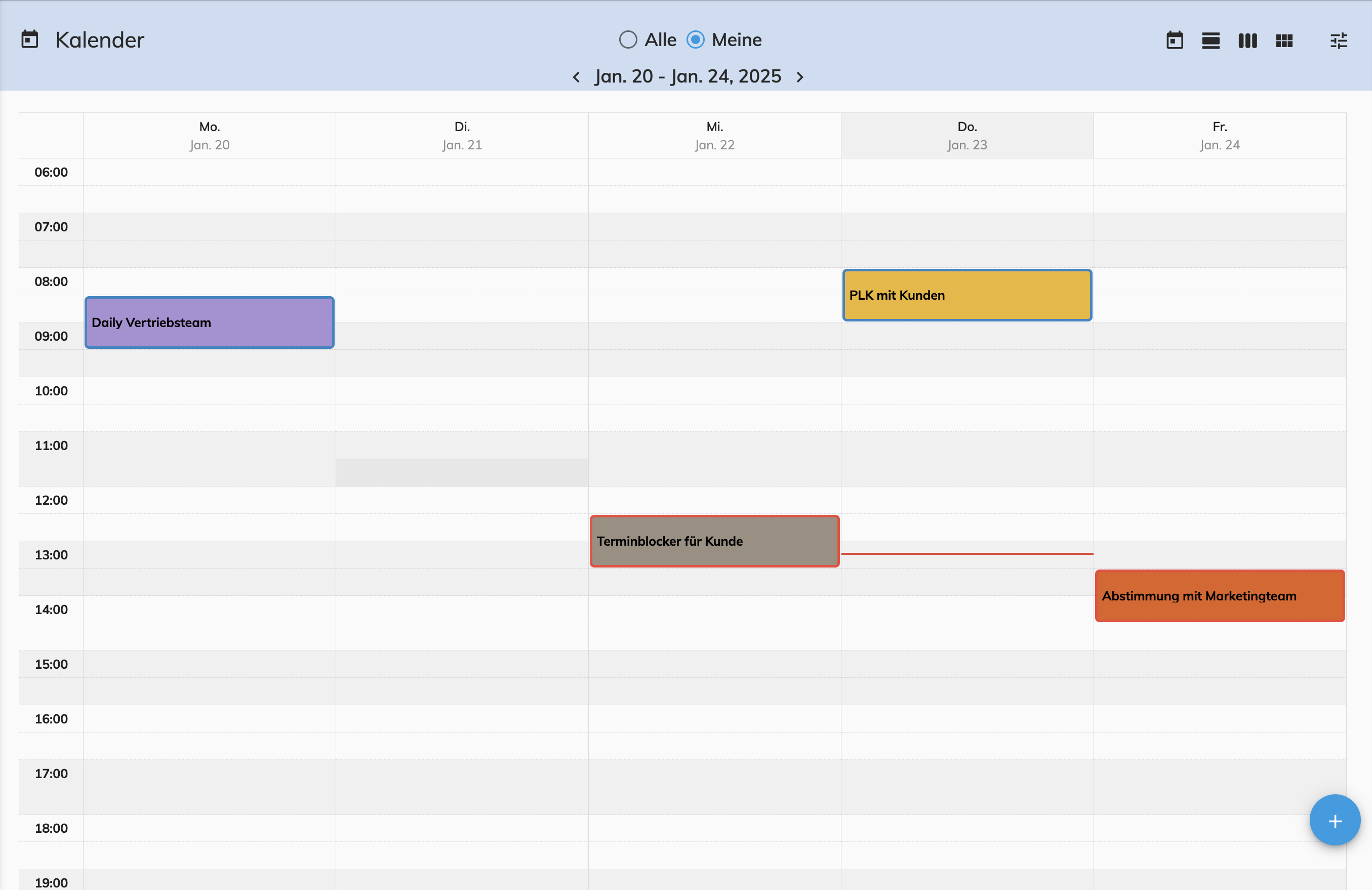
Zudem ermöglichen weiter Filter hinter dem Filter Symbol oben rechts, die Kalender Ansicht anzupassen.

Filter die im Kalender gesetzt wurden werden für den Benutzer gespeichert, sodass die eingestellten Filter selbst nach Navigieren auf einen andern Punkt bestehen bleiben.
Termin/Ereignis anlegen
Es gibt einen Unterschied zwischen Terminen und Ereignissen in der biz.Suite. Ereignisse sind Terminblocker die NUR in der biz.Suite bestehen und zur Planung dienen und werden im Kalender mit einer roten Umrandung markiert. Termine hingegen sind konkret mit dem Kunden, einer Abteilung, einem Team, etc. besprochen und vollumfänglich geplant, diese erhalten im Kalender eine blaue Umrandung. Zudem werden Termine aus der biz.Suite per Mail an die Teilnehmer versendet, was bei Ereignissen noch nicht geschieht.
Durch das Plus-Symbol unten rechts kann ein neuer Termin oder auch ein neues Ereignis angelegt werden. Hierbei können Details wie Titel der Veranstaltung als auch Verantwortliche, Teilnehmer. Start- und Enddatum und weitere Informationen eingepflegt werden.
Für das Speichern eines Ereignisses sind folgende Felder Pflicht:
- Titel
- Start- und Enddatum/zeit
- Teilnehmer
Für das Speichern eines Termins sind folgende Felder Pflicht:
- Titel
- Start- und Enddatum/zeit
- Agenda
- Teilnehmer
Im Kalender kann außerdem eine Veranstaltung, durch den Klick auf diese, bearbeitet und dann die gewünschten Felder verändert werden.
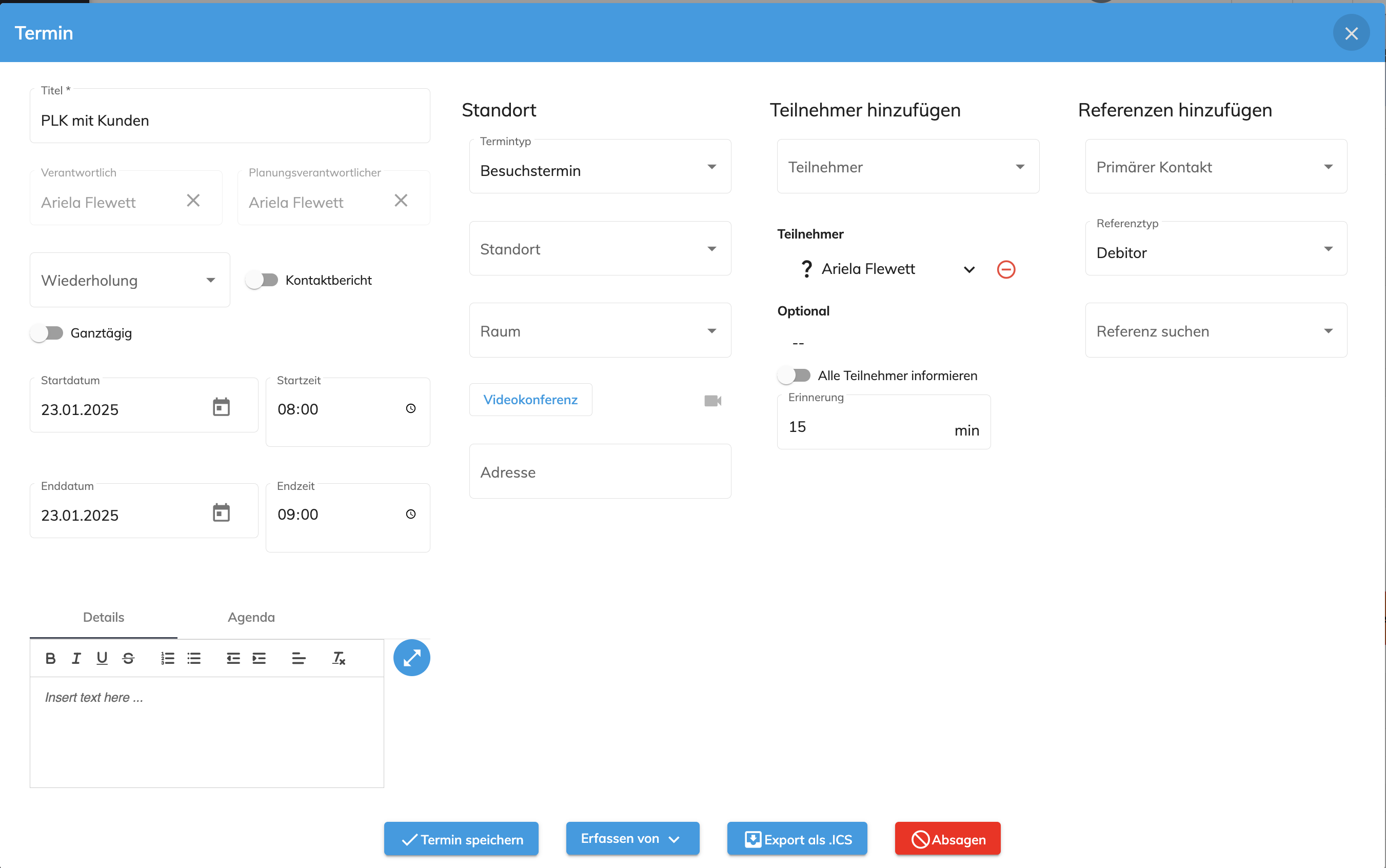
Durch doppelklick auf die gewünschte Zeit kann ebenfalls ein Termin oder ein Ereignis eingestellt werden.
Ereignisse umwandeln
Sind Ereignisse soweit durchgeplant das diese zum Kunden, dem Team oder der Abteilung versendet werden können, müssen diese Umgewandelt werden.
Diese Umwandlung erfolgt durch klicken auf das betreffende Ereignis.
![Bild]
Danach muss der Button für "In Termin umwandeln" betätigt werden. Wurde dieser Button betätigt, wird das Ereignis zum Termin und automatisch an die hinterlegten Teilnehmer versendet.
Die Termineinladung wird in der Regel im 10 Minuten Takt von der biz.Suite an die Teilnehmer versendet, sofern dies noch nicht geschehen ist.
![Bild]
Serientermine erstellen
Die biz.Suite bietet die Möglichkeit Regeltermine bzw. Serientermine zu erstellen. Hierzu kann in der Erstellungsmaske im Dropdown "Wiederholung" > "Serie" ausgewählt werden.
![Bild]
Wurde das Feld betätigt öffnet sich ein Pop-Up in dem verschiedene Einstellungen zur Serie getätigt werden können. Zu beginn muss der Start und das Ende der Serie festgelegt werden.
![Bild]
Jetzt legen Sie fest in welchem Intervall die Serie stattfindet. Hierzu können Sie zwischen Tag, Woche, Monat oder Jahr wählen.
![Bild]
Legen Sie das Ende der Serie fest, um den "Speichern"-Button zu aktivieren und Ihre einstellung vorzunehmen.
Die Serie wird im Hintergrund erstellt und benötigt etwas Zeit bis sie zur Anzeige in der biz.Suite bereit ist.
Tage
Wählen Sie Tage aus, können Sie festlegen wie oft die Serie angelegt wird.
Beispiel: Intervall 5 + Tage
Der Serientermin findet alle 5 Tage zur gleichen Zeit statt.
![Bild]
Woche
Wird Woche ausgewählt, haben Sie zusätzlich die Auswahl an welchen Wochentagen der Termin wiederholt werden soll.
Beispiel: Intervall 2 + Woche + beliebiger Wochentag
Der Serientermin findet aller zwei Wochen zum ausgewähltem Wochentag statt.
![Bild]
Monat
Mit der Auswahl des Monats können angepasste Intervalle festgelegt werden.
Abhängig vom Startdatum kann festgelegt werden, ob der Termin immer am festen Datum oder beispielsweise jeden vierten Mittwoch erfolgen soll.
Beispiel: Intervall 1 + Monat + Vierte Donnerstag
Der Serientermin wird einmal im Monat immer am vierten Donnerstag im Monat angelegt.
![Bild]
Jahr
Diese Auswahl ermöglicht es Ihnen Termine über einen längeren Zeitraum als Serie einzustellen.
Auch hier gilt abhängig vom Startdatum, ob weitere Optionen für die Serie zur Verfügung stehen.
Beispiel: Intervall 1 + Jahr + Letzter Donnerstag im Februar
Der Termin findet jedes Jahr am Letzten Donnerstag im Februar statt.
![Bild]